„Microsoft Outlook“ yra viena iš plačiausiai naudojamų programų, skirtų asmeniniams ir profesiniams el. Jei gausite„Microsoft Outlook“ klaidos kodas 3399811147kai naudojate arba atidarote „Outlook“, štai kaip galite išspręsti problemą.
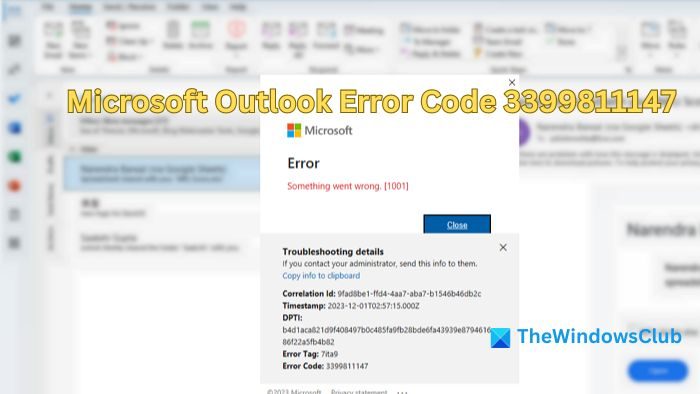
Ką rodo „Outlook“ klaidos kodas 3399811147?
Klaidos kodas 3399811147 yra specifinis skaitmeninis identifikatorius, naudojamas Microsoft Outlook nurodytiel. pašto paskyrų sinchronizavimo problemos.Kodas veikia kaip nuoroda, padedantis nustatyti tikslias problemos priežastis ir būtinus sprendimo veiksmus.
„Outlook“ klaidos kodo 3399811147 priežastys
Žiniatinklio paskyros tvarkyklės (WAM) gedimas:WAM arba žiniatinklio paskyrų tvarkyklė yra „Microsoft Outlook“ komponentas, atsakingas už ryšių tarp „Outlook“ el. pašto kliento ir žiniatinklio el. pašto paskyrų „Gmail“, „Yahoo“ ir kt. valdymą. Ji atlieka gyvybiškai svarbų vaidmenį atliekant tokias užduotis kaip autentifikavimas. prisijungimo duomenis ir el. pašto duomenų gavimą. Sinchronizavimo klaidos, pvz., Klaidos kodas 3399811147, gali atsirasti, jei WAM tinkamai neveikia dėl neteisingų pašto nustatymų, žiniatinklio serverio problemų ir kt.
Sugadintas Outlook duomenų failas:„Outlook“ duomenų faile saugoma informacija apie „Outlook“ paskyras, įskaitant el. laiškus, kontaktus, įvykius, užduotis ir kt. Jeidėl virusų ar kenkėjiškų programų užkrėtimo, netinkamo išjungimo ir pan., tai gali sukelti klaidą. Failų sugadinimas gali neleisti „Outlook“ pasiekti arba apdoroti saugomą informaciją, nepavykti išsiųsti ar gauti laiškų arba jų sinchronizuoti.
Nesuderinami priedai:Dėl pasenusių, netinkamai įdiegtų arba prieštaraujančių priedų gali sulėtėti veikimas ir sugadinti duomenys, be to, programa „Outlook“ negali atlikti savo pagrindinių funkcijų. Tokios problemos gali pasirodyti kaip konkretūs klaidų kodai, įskaitant tuos.
Kaip ištaisyti „Outlook“ klaidos kodą 3399811147
Norskartais gali išspręsti klaidą, jei problema išlieka, galime atlikti toliau nurodytus trikčių šalinimo ir problemos sprendimo veiksmus:
- Remontuoti WAM
- Sukurkite naują vartotojo profilį
- Pašalinkite prieigą prie darbo ar mokyklos
- Paleiskite „Outlook“ saugiuoju režimu.
1] Pataisykite WAM
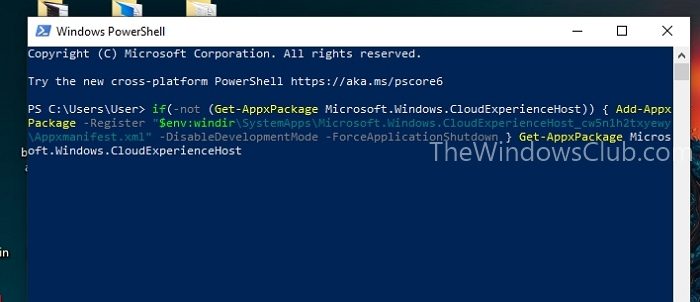
WAM taisymas gali padėti atkurti „Outlook“ ir pašalinti minėtą klaidą, atlikdami toliau nurodytus veiksmus:
- Atidarykite„Windows PowerShell“.kaip anAdministratoriusspausdinantPowerShell„Windows“ paieškos juostoje, tada spustelėkiteVykdykite kaip administratorius.
- Jei kyla problemų dėl darbo paskyros, paleiskite toliau nurodytą komandą PowerShell:
if (-not (Get-AppxPackage Microsoft.AAD.BrokerPlugin))
{ Add-AppxPackage -Register "$env:windir\SystemApps\Microsoft.AAD.BrokerPlugin_cw5n1h2txyewy\Appxmanifest.xml" -
DisableDevelopmentMode -ForceApplicationShutdown } Get-AppxPackage Microsoft.AAD.BrokerPlugin
Aukščiau pateikta komanda patikrina, arMicrosoft.AAD.BrokerPlugin paketasyra įdiegtas, ir įdiekite, jei jis nėra iš nurodyto kelio.
Jei (-ne:paneigia ankstesnės komandos rezultatą, todėl sąlyga yra teisinga, jei paketas neįdiegtas.
Get-AppxPackage Microsoft.AAD.BrokerPlugin:patikrina, ar programos paketas pavadintasMicrosoft.AAD.BrokerPluginegzistuoja.
Add-AppxPackage:įdiegia programų paketą
- Registruotis:nurodo paketo kelią$env:windir\SystemApps\Microsoft.AAD.BrokerPlugin_cw5n1h2txyewy\Appxmanifest.xml
– Išjungti kūrimo režimą:išjungia paketo kūrimo režimą
– „ForceApplicationShutdown“:priverčia „Outlook“ programą uždaryti, kol paketas įdiegtas.
- Jei paskyra yra asmeninė, toliau nurodytą komandą galima įvesti ir vykdyti iš PowerShell eilutės, nes asmeninei paskyrai paketas skiriasi.
if(-not (Get-AppxPackage Microsoft.Windows.CloudExperienceHost)) { Add-AppxPackage -Register "$env:windir\SystemApps\Microsoft.Windows.CloudExperienceHost_cw5n1h2txyewy\Appxmanifest.xml" -DisableDevelopmentMode -ForceApplicationShutdown } Get-AppxPackage Microsoft.Windows.CloudExperienceHostjei (-not (Get-AppxPackage Microsoft.Windows.CloudExperienceHost)):patikrina, ar paketas pavadinimu Microsoft.Windows.CloudExperienceHost yra įdiegtas, ar nenaudojamas ?not operatorius, todėl sąlyga yra teisinga tik tuo atveju, jei paketas neįdiegtas.
Add-AppxPackage – Užregistruoti ?$env:windir\SystemApps\Microsoft.Windows.CloudExperienceHost_cw5n1h2txyewy\Appxmanifest.xml? -DisableDevelopmentMode ?ForceApplicationShutdown:Inicijuoja programos, pavadintos aukščiau paketu, diegimą iš kelio
$env:windir\SystemApps\Microsoft.Windows.CloudExperienceHost_cw5n1h2txyewy\Appxmanifest.xmlir išjungia kūrimo režimą priverstinai išjungus „Outlook“ programą diegimo proceso metu.
2] Sukurkite naują profilį
Kadangi žinoma, kad klaida pirmiausia įvyksta dėl sugadintų profilio duomenų, pasenusių nustatymų arba programų konfliktų, naujo profilio sukūrimas gali padėti iš naujo inicijuoti profilio nustatymus, kad būtų išvengta klaidų, kylančių dėl senojo. Taigi toks veiksmas gali padėti atkurti „Outlook“ funkcionalumą. Norėdami sukurti naują profilį „Outlook“:
- ?Atidarykite Outlook ir spustelėkiteFailas > Paskyros nustatymai > Tvarkyti profilius
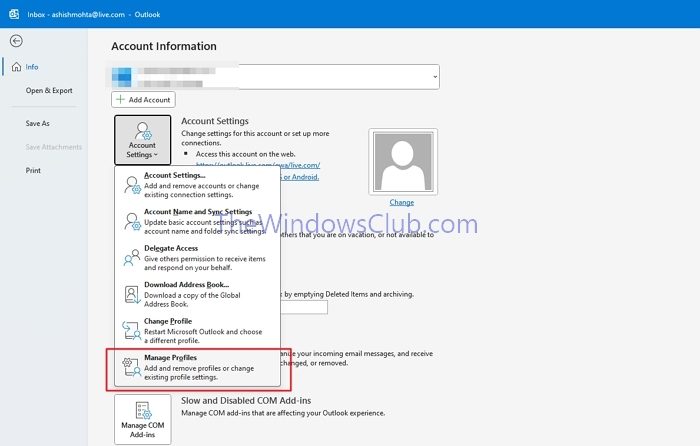
- KartąPašto sąrankapasirodo dialogo langas, spustelėkiteRodyti profilius
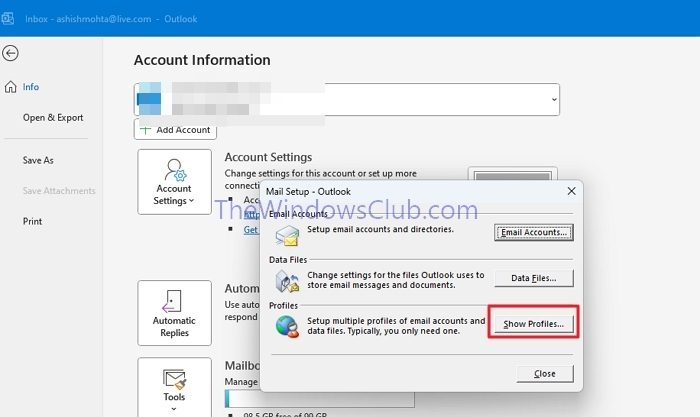
- Toliau pasirodysiančiame pašto lange spustelėkitePridėtiel. pašto ID pridėti prie naujai sukurto profilio.
- Šalia du kartus įveskite vardą ir el. pašto adresą bei slaptažodį. Dar kartą įveskite slaptažodį, spustelėkite Pirmyn, kad leistumėte Outlook pridėti el. laišką prie profilio, ir spustelėkite Baigti, kai tai padarysite.
3] Pašalinkite prieigą prie darbo ar mokyklos
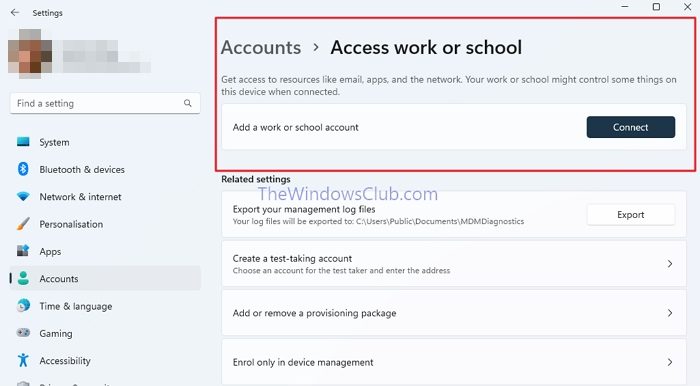
Jei pirmiau minėti veiksmai nepadeda išspręsti problemos, galime išspręsti problemą bandydami atskirti problemą nuo konkrečios paskyros. Šis metodas gali mums padėti, jei klaida būdinga vienai konkrečiai paskyrai arba jei problema susijusi su pačia „Outlook“ programa.
taip pat gali padėti mums atskirti problemą ir išspręsti galimus konfliktus bei sinchronizavimo problemas, kad išspręstume problemą. Norėdami pašalinti paskyrą:
- AtidarykiteNustatymaiprogramą įvesdami ją darbalaukio paieškos juostoje.
- Eikite įPaskyros > Pasiekite darbą arba mokyklądalyje Nustatymai, kad pasirinktumėte paskyrą ir spustelėkiteAtsijungti.
- Iš naujo paleiskite sistemą ir prisijunkite naudodami vietinę paskyrą, kad patikrintumėte, ar problema išspręsta.
4] Paleiskite „Outlook“ saugiuoju režimu
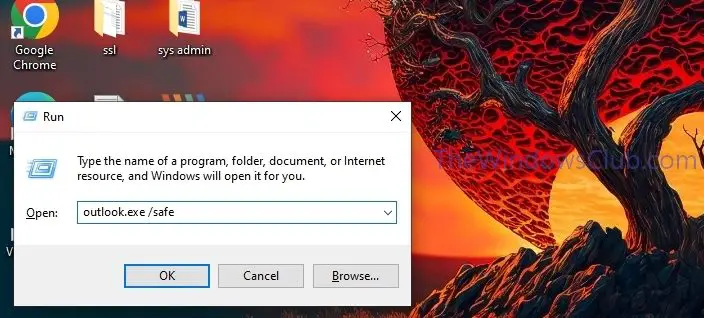
Saugus režimas leidžia paleisti „Outlook“ programą naudojant minimalius priedus ar nustatymus. Taigi tai gali padėti mums nustatyti, ar problema kilo dėl papildinio ar nustatymų konflikto.
Jei klaida nerodoma saugiuoju režimu, galime patvirtinti, kad problema kyla dėl priedų, todėl galime įjungti priedus po vieną, kad nustatytų konkrečius priedus, kurie sukelia problemą. Norėdami pradėti:
- AtidarykiteBėkdialogo langą paspausdami „Windows+ R“ klavišą
- ? Tipasoutlook.exe/ safeir spustelėkiteGeraikad paleistumėte „Outlook“ saugiuoju režimu ir patikrintumėte, ar nekyla klaida.
Tikiuosi, kad pranešimas padės išspręsti problemą.
Koks yra „Outlook“ klaidos kodo koreliacijos ID?
Norėdami ištaisyti „Outlook“ klaidą naudodami koreliacijos ID, suraskite klaidą „Outlook“ žurnaluose, kurie paprastai pasiekiami per „Exchange“ arba „Office 365“ administravimo centrą. Tada galite naudoti koreliacijos ID, kad nustatytumėte problemą, kuri gali būti susijusi su autentifikavimu, leidimais ar ryšiu, ir atitinkamai pašalinkite triktis.
Ar saugu išvalyti „Outlook“ talpyklą?
Talpyklos išvalymas programoje „Outlook“ neturi įtakos el. laiškams ir kontaktams. Tai tiesiog verčia „Outlook“ gauti naujos informacijos iš interneto, o ne naudoti kompiuteryje saugomus duomenis. Visi reikalingi failai bus išsaugoti dar kartą, kai išvalysite senus.












